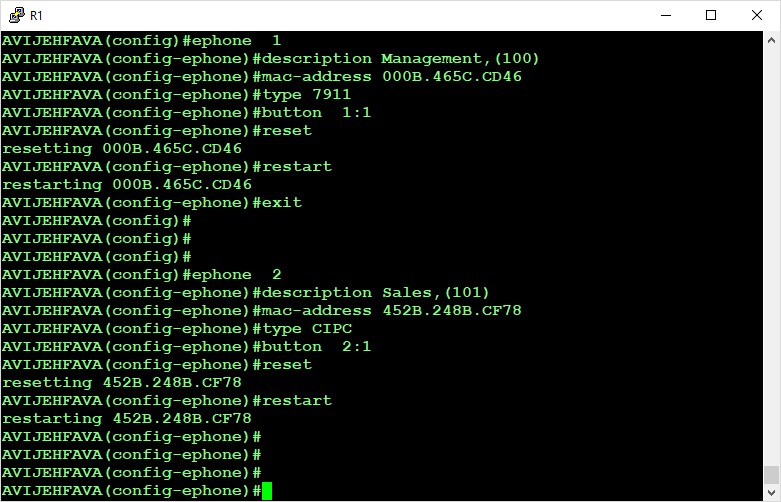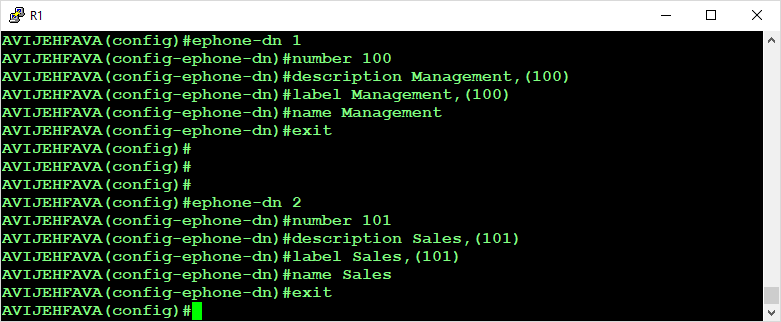با استفاده از کابل کنسول، Telnet یا SSH (در صورتی که قبلا بر روی روتر پیکربندی مورد نیاز ایجاد شده) به مسیریاب متصل شوید.
با استفاده از دستورات زیر بر روی اینترفیس های روتر پیکربندی های مورد نظر را ایجاد نمایید.
AVIJEHFAVA(config)#interface fast0/0 AVIJEHFAVA(config-if)#ip address 192.168.1.254 255.255.255.0 AVIJEHFAVA(config-if)#no shutdown AVIJEHFAVA(config-if)#exit AVIJEHFAVA(config)#interface loopback0 AVIJEHFAVA(config-if)#ip address 192.168.2.254 255.255.255.255 AVIJEHFAVA(config-if)#exit
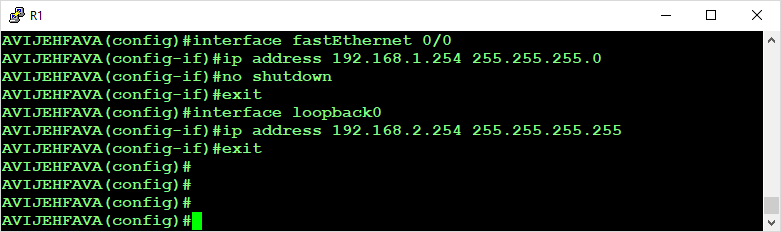
نام کاربری و رمز ورود را ایجاد کنید.
AVIJEHFAVA(config)# username admin privilege 15 password admin AVIJEHFAVA(config)#enable secret admin AVIJEHFAVA(config)#ip http server AVIJEHFAVA(config)#ip http secure-server AVIJEHFAVA(config)#ip http authentication local
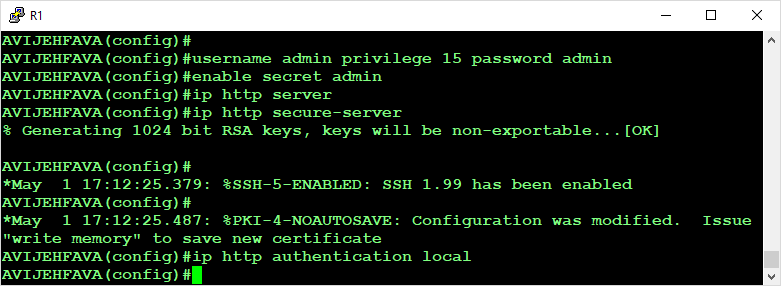
دستورات زیر پیکربندی لازم را جهت تبدیل مسیریاب به یک سرویس دهنده ntp انجام میدهد. پس از ایجاد این پیکربندی مسیریاب ساعت و تاریخ را برای تلفن ها ارسال میکند تا بر روی مانیتور نمایش داده شود.
AVIJEHFAVA(config)#ntp server 192.168.1.100 AVIJEHFAVA(config)# clock timezone Tehran 3 30 AVIJEHFAVA(config)#!
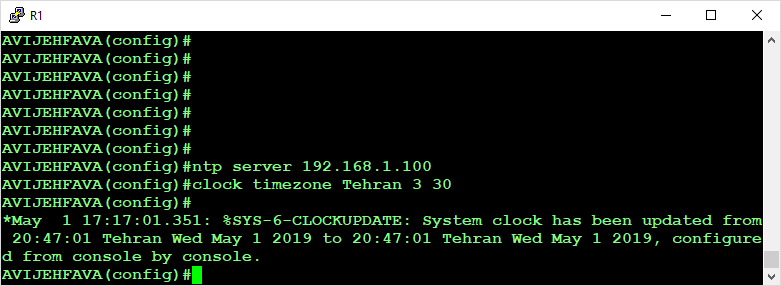
با دستورات زیر بر روی مسیریاب پیکربندی های مورد نیاز جهت تبدیل مسیریاب به یک DHCP سرور رای ایجاد نمایید.
AVIJEHFAVA(config)#ip dhcp excluded-address 192.168.1.1 192.168.1.100 AVIJEHFAVA(config)#ip dhcp excluded-address 192.168.1.254 AVIJEHFAVA(config)#ip dhcp pool CCNA_COLLABORATION AVIJEHFAVA(dhcp-config)# network 192.168.1.0 255.255.255.0 AVIJEHFAVA(dhcp-config)# default-router 192.168.1.254 AVIJEHFAVA(dhcp-config)# dns-server 192.168.1.10 192.168.1.20 AVIJEHFAVA(dhcp-config)# option 150 ip 192.168.2.254 AVIJEHFAVA(dhcp-config)# domain-name avijehfava.ir
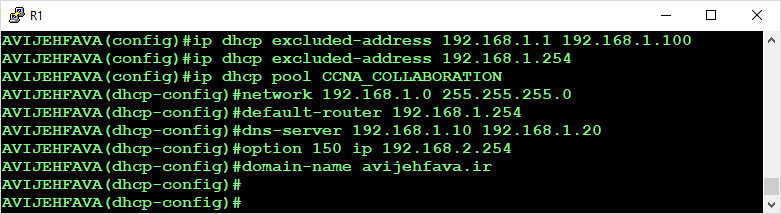
هم اکنون پیش نیاز های لازم جهت فعال سازی cme بر روی مسیریاب انجام شده است. دستورات زیر را وارد نمایید تا CME فعال گردد.
AVIJEHFAVA(config)#telephony-service AVIJEHFAVA(config-telephony)#max-dn 10 AVIJEHFAVA(config-telephony)#max-ephone 10 AVIJEHFAVA(config-telephony)#ip source address 192.168.2.254 port 2000 AVIJEHFAVA(config-telephony)#system message Avijeh Fava AVIJEHFAVA(config-telephony)#create cnf-files AVIJEHFAVA(config-telephony)#exit
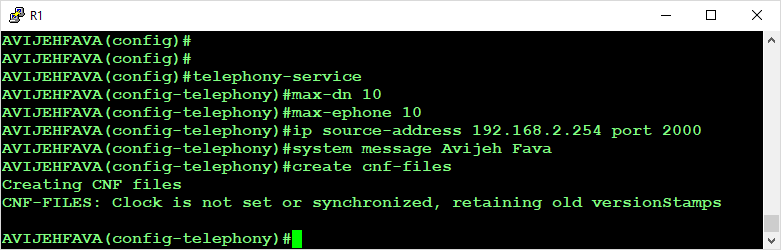
حال بایستی تلفن های آی پی و شماره تلفن های مربوط به آن ها را ایجاد کنید. بنابراین دستورات زیر را وارد کنید. دستورات زیر دو شماره تلفن جدید ایجاد میکند تا بعدا بتوان آن را به یک تلفن آی پی اختصاص داد.
AVIJEHFAVA(config))# ephone-dn 1 dual-line AVIJEHFAVA(config-ephone-dn))#number 100 AVIJEHFAVA(config-ephone-dn))# description Management,(100) AVIJEHFAVA(config-ephone-dn))#label Management,(100) AVIJEHFAVA(config-ephone-dn))#name Management AVIJEHFAVA(config-ephone-dn))#exit AVIJEHFAVA(config)#! AVIJEHFAVA(config-ephone-dn)# ephone-dn 2 dual-line AVIJEHFAVA(config-ephone-dn)#number 101 AVIJEHFAVA(config-ephone-dn)# description Sales,(101) AVIJEHFAVA(config-ephone-dn)#label Sales,(101) AVIJEHFAVA(config-ephone-dn)#name Sales AVIJEHFAVA(config)#exit AVIJEHFAVA(config)#!
دستورات زیر یک تلفن آی پی 7911 با آدرس مک 000B.465C.CD46 و یک سافت فون با مک آدرس mac-address 452B.248B.CF78 را ایجاد میکند و شماره تلفن های ایجاد شده در مرحله قبل را به آن ها اختصاص میدهد.
AVIJEHFAVA(config)#ephone 1 AVIJEHFAVA(config-ephone)# description Management,(100) AVIJEHFAVA(config-ephone)# mac-address 000B.465C.CD46 AVIJEHFAVA(config-ephone)#type 7911 AVIJEHFAVA(config-ephone)#button 1:1 AVIJEHFAVA(config-ephone)#reset AVIJEHFAVA(config-ephone)#restart AVIJEHFAVA(config-ephone)#exit AVIJEHFAVA(config)#! AVIJEHFAVA(config)#ephone 2 AVIJEHFAVA(config-ephone)# description Sales,(101) AVIJEHFAVA(config-ephone)# mac-address 452B.248B.CF78 AVIJEHFAVA(config-ephone)#type CIPC AVIJEHFAVA(config-ephone)#button 2:1 AVIJEHFAVA(config-ephone)#reset AVIJEHFAVA(config-ephone)#restart AVIJEHFAVA(config-ephone)#exit